KineMaster'a Giriş
KineMaster, hem iOS hem de Android platformlarında mevcut olan, başlangıç seviyesinden ileri düzey kullanıcılara kadar herkes için tasarlanmış güçlü bir mobil video düzenleme uygulamasıdır. Sezgisel arayüzü ile KineMaster, kullanıcıların akıllı telefonları veya tabletleri üzerinden profesyonel kalitede videolar oluşturmasına olanak tanır.
Uygulama, video kesme, birleştirme ve katmanlama gibi kapsamlı düzenleme araçlarının yanı sıra chroma key (yeşil ekran), hız kontrolü ve ses düzenleme gibi gelişmiş seçenekler sunar. Kullanıcılar, çeşitli sosyal medya platformları için özelleştirilmiş binlerce video şablonu arasından seçim yaparak, ilgi çekici içerikler hızlıca oluşturabilirler.
KineMaster ayrıca telif hakkı endişesi olmadan yaratıcı süreci geliştiren, telifsiz müzik, ses efektleri, çıkartmalar ve geçişlerle dolu geniş bir Varlık Mağazasına sahiptir. Uygulama ücretsiz olarak kullanılabilirken, premium abonelik filigranları kaldırır ve ek özellikler ile varlıklara erişim sağlar.
Genel olarak KineMaster, mobil cihazlarda video düzenleme seviyesini yükseltmek isteyen herkes için çok yönlü bir çözüm olarak öne çıkmaktadır.
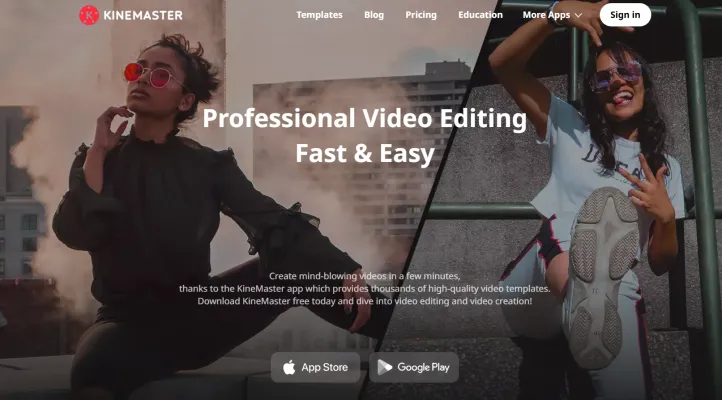
KineMaster'ın Kullanım Alanları
KineMaster, başlangıç seviyesinden profesyonel içerik üreticilerine kadar geniş bir kullanıcı yelpazesine hitap eden çok yönlü bir mobil video düzenleme uygulamasıdır. İşte KineMaster'ın bazı önemli kullanım alanları:
- Sosyal Medya İçerik Üretimi: KineMaster, TikTok, Instagram ve YouTube gibi platformlar için kısa videolar üreten içerik üreticileri için idealdir. Kullanıcı dostu arayüzü, kullanıcıların hızlıca video düzenlemesine, müzik eklemesine ve metin ile efektler eklemesine olanak tanıyarak, ilgi çekici sosyal medya içerikleri için mükemmeldir.
- Eğitim Videoları: Eğitmenler ve öğretmenler, çevrimiçi kurslar veya öğretici videolar için KineMaster'ı kullanabilirler. Uygulamanın seslendirme kaydı, metin yerleştirme ve çoklu medya katmanları ekleme gibi özellikleri, öğrenme deneyimini geliştirebilecek kapsamlı eğitim içerikleri oluşturmaya yardımcı olur.
- İşletmeler için Tanıtım Videoları: Küçük işletmeler, ürün veya hizmetlerini tanıtmak için KineMaster'dan yararlanabilir. Uygulama, kapsamlı video prodüksiyon kaynaklarına ihtiyaç duymadan, etkileyici pazarlama materyalleri oluşturmak için marka öğeleri, geçişler ve profesyonel ses düzenleme araçları sunar.
- Vloglar ve Kişisel Videolar: KineMaster, günlük yaşamlarını veya seyahat deneyimlerini belgelemek isteyen vloggerlar için mükemmel bir araçtır. Kullanıcılar kolayca görüntüleri düzenleyebilir, arka plan müziği ekleyebilir ve izleyicileriyle rezonans oluşturan görsel açıdan çekici vloglar oluşturmak için filtreler uygulayabilir.
- Etkinlik Özetleri: Kullanıcılar düğün, doğum günü veya kurumsal etkinlikler için özet videolar oluşturabilir. KineMaster'ın zaman çizelgesi özelliği, kullanıcıların unutulmaz anları düzenli bir son ürüne derlemesini sağlayarak kliplerin verimli bir şekilde kırpılmasına ve yeniden düzenlenmesine olanak tanır.
KineMaster'ın esnekliği ve çeşitli özellikleri, farklı platformlar ve izleyici kitleleri için çeşitli video düzenleme ihtiyaçlarında tercih edilen bir seçenek haline getiriyor.
KineMaster'a Nasıl Erişilir
Mobil cihazınızda video düzenleme için KineMaster'a erişmek oldukça basittir. Başlamak için şu adımları izleyin:
Adım 1: Uygulamayı İndirin
- iOS Kullanıcıları: Apple App Store'a gidin ve "KineMaster"ı aratın. İndirip yüklemek için "Al" düğmesine dokunun.
- Android Kullanıcıları: Google Play Store'u ziyaret edin ve "KineMaster"ı aratın. Uygulamayı cihazınıza indirmek için "Yükle"ye dokunun.
Adım 2: KineMaster'ı Açın
Yükledikten sonra, ana ekranınızda veya uygulama çekmecenizde KineMaster uygulama simgesini bulun. Uygulamayı başlatmak için dokunun.
Adım 3: Hesap Oluşturun (İsteğe Bağlı)
KineMaster'ı hesap olmadan kullanabilirsiniz, ancak hesap oluşturmak projelerinizi buluta kaydetmenize ve farklı cihazlarda erişmenize olanak tanır. Kaydolmak veya giriş yapmak için kullanıcı simgesine dokunun.
Adım 4: Yeni Proje Başlatın
Ana arayüzde, yeni bir proje oluşturmak için "+" düğmesine dokunun. Videonuzu paylaşmayı planladığınız platforma göre (örn. YouTube, Instagram) istediğiniz en-boy oranını seçin.
Adım 5: Medya İçe Aktarın
Medya düğmesine dokunarak video, görüntü veya ses dosyalarını içe aktarın. Cihaz depolamanızdan veya bağlı bulut hizmetlerinden dosyaları seçin.
Adım 6: Videonuzu Düzenleyin
Kırpma, metin ekleme, geçişler ve efektler dahil olmak üzere KineMaster'ın kapsamlı düzenleme araçlarını kullanın. Videonuzu geliştirmek için uygulamanın özelliklerini keşfedin.
Adım 7: Dışa Aktarın ve Paylaşın
Düzenlemelerinizden memnun kaldığınızda, dışa aktarma düğmesine dokunun. Çözünürlüğünüzü, kare hızınızı ve diğer ayarları seçin. Son olarak, videonuzu doğrudan sosyal medyada paylaşın veya cihazınıza kaydedin.
Bu adımları izleyerek, KineMaster ile kolayca erişebilir ve etkileyici videolar oluşturmaya başlayabilirsiniz!
KineMaster Nasıl Kullanılır: Adım Adım Kılavuz
KineMaster, akıllı telefonunuzdan etkileyici videolar oluşturmanıza olanak tanıyan güçlü bir mobil video düzenleme uygulamasıdır. İşte başlamanız için gereken adımlar:
Adım 1: KineMaster'ı İndirin ve Yükleyin
- Eylem: App Store (iOS) veya Google Play Store'u (Android) ziyaret ederek KineMaster'ı indirin.
- Açıklama: Basitçe "KineMaster"ı aratın ve uygulamayı cihazınıza yüklemek için "Yükle"ye dokunun.
Adım 2: Yeni Proje Oluşturun
- Eylem: KineMaster'ı açın ve yeni bir proje başlatmak için "+" simgesine dokunun.
- Açıklama: Videonuz için uygun bir en-boy oranı seçin (örn. YouTube için 16:9, Instagram için 1:1).
Adım 3: Video Klipleri İçe Aktarın
- Eylem: Cihazınızdan video klipleri seçmek ve içe aktarmak için medya tarayıcısına dokunun.
- Açıklama: Kesintisiz düzenleme için zaman çizelgenize birden fazla klip ekleyebilirsiniz.
Adım 4: Klipleri Kırpın ve Bölün
- Eylem: Zaman çizelgenizde bir klip seçin, ardından kırpma/bölme aracını kullanın.
- Açıklama: Bu, videonuzdan istenmeyen kısımları soldan veya sağdan kırparak veya oynatma başında bölerek çıkarmanıza olanak tanır.
Adım 5: Geçişler Ekleyin
- Eylem: Klipler arasında, solma veya 3D geçişler gibi efektler eklemek için geçiş simgesine dokunun.
- Açıklama: Geçişler, klipler arasındaki akışı geliştirerek videonuzu daha profesyonel hale getirir.
Adım 6: Metin Yerleştirmeleri Ekleyin
- Eylem: Başlıklar veya açıklamalar eklemek için metin aracına dokunun.
- Açıklama: Metninizi öne çıkarmak için yazı tipi, boyut, renk ve animasyonu özelleştirin.
Adım 7: Arka Plan Müziği Ekleyin
- Eylem: Müzik veya ses efektleri eklemek için ses tarayıcısını kullanın.
- Açıklama: Sesin videonuzu tamamladığından emin olun; denge için ses seviyelerini ayarlayabilirsiniz.
Adım 8: Videonuzu Dışa Aktarın
- Eylem: Düzenlenmiş videonuzu kaydetmek için dışa aktarma simgesine dokunun.
- Açıklama: Kaydetmeden önce istediğiniz çözünürlüğü ve kare hızını seçin ve doğrudan sosyal medya platformlarında paylaşın.
Bu adımları izleyerek, KineMaster'ı kullanarak kolayca yüksek kaliteli videolar üretebilirsiniz.
KineMaster'da Nasıl Hesap Oluşturulur
KineMaster'da hesap oluşturmak basit bir işlemdir. Başlamak için şu adımları izleyin:
- KineMaster Web Sitesini veya Uygulamasını Ziyaret Edin: KineMaster web sitesine gidin veya Apple App Store veya Google Play Store'dan KineMaster uygulamasını indirin.
- "Giriş Yap" veya "Hesap Oluştur"a Tıklayın: Ana sayfa veya uygulama arayüzünde "Giriş Yap" düğmesini bulun. Hesabınız yoksa "Hesap Oluştur" bağlantısına tıklayın.
- Giriş Yönteminizi Seçin: Kolaylık için Apple veya Google hesabınızla kaydolabilirsiniz. Size en uygun seçeneği seçin.
- Gerekli Bilgileri Doldurun: Manuel olarak yeni bir hesap oluşturmayı tercih ederseniz, e-posta adresiniz, şifreniz ve diğer gerekli bilgileri doldurun.
- Şartları ve Gizlilik Politikasını Kabul Edin: KineMaster'ın Hizmet Şartları ve Gizlilik Politikasını okuyun. Devam etmek için bu şartları kabul etmelisiniz.
- Hesabınızı Onaylayın: Bilgilerinizi gönderdikten sonra bir onay e-postası alabilirsiniz. Hesabınızı doğrulamak için e-postadaki bağlantıya tıklayın.
- KineMaster'ı Kullanmaya Başlayın: Hesabınız onaylandıktan sonra, giriş yapın ve videolarınızı düzenlemeye başlamak için KineMaster'ın özelliklerini keşfedin!
Bu adımları izleyerek, KineMaster hesabınızı kolayca oluşturabilir ve video düzenleme yolculuğunuza başlayabilirsiniz.
KineMaster'ı Etkili Kullanma İpuçları
KineMaster, hem başlangıç seviyesindeki hem de deneyimli editörler için zengin özellikler sunan güçlü bir mobil video düzenleme uygulamasıdır. İşte düzenleme deneyiminizi geliştirmek için bazı ipuçları:
- Hazır Filtreleri Kullanın: Videonuzun görsel çekiciliğini hızlıca artırmak için hazır filtrelerle düzenleme işlemine başlayın. Bu, zaman kazandırır ve çekimlerinize profesyonel bir görünüm kazandırır.
- Ayar Aracını Ustaca Kullanın: Parlaklık, doygunluk ve kontrast gibi ayarlarla oynayarak videonuz için istediğiniz atmosferi yakalamak üzere renk derecelendirmenizi kontrol edin.
- Katmanlardan Yararlanın: KineMaster, birden fazla video, görüntü ve metin katmanı eklemenize olanak tanır. Dinamik görseller ve ilgi çekici içerik oluşturmak için katmanlama efektleriyle denemeler yapın.
- Chroma Key Özelliğini Kullanın: Yeşil ekran çekimleriyle çalışıyorsanız, Chroma Key aracı özne lerinizi farklı arka planlarla sorunsuz bir şekilde harmanlamanıza yardımcı olabilir.
- Yüksek Kalitede Dışa Aktarın: Son videonuzu her zaman mümkün olan en yüksek çözünürlükte dışa aktarın. KineMaster 4K dışa aktarmayı destekler, böylece videolarınız her platformda muhteşem görünür.
Bu ipuçlarını izleyerek, KineMaster'ın potansiyelini en üst düzeye çıkarabilir ve kolayca etkileyici videolar üretebilirsiniz!




